得益于 Apple 的 Continuity,用户可以在Mac、iPad 和 iPod touch 上轻松拨打和接听手机电话。这是如何做到的。
您想使用 iPad 或 Mac 进行蜂窝电话呼叫的原因有很多——尽管很可能是因为当您接到电话时,那是离您最近的设备。幸运的是,如果您愿意,Apple 允许您使用 Mac、iPad 甚至 iPod touch 拨打和接听蜂窝电话。
设置所有内容需要几分钟时间,因此我们建议您在开始之前将所有设备(包括 iPhone)放在一起。
开始之前要仔细检查的重要因素:
- 每台设备都必须打开 Wi-Fi
- 每台设备都连接到同一个 Wi-Fi 网络
- 每台设备都使用相同的 Apple ID登录iCloud
- 每台设备都使用相同的 Apple ID登录FaceTime
如果满足这些条件,那么您可以按照以下步骤在您的 Mac、iPad或 iPod touch 上启用通话。
该过程的绝对第一步是在您的 iPhone 上启用该功能,允许您的其他设备接听电话。
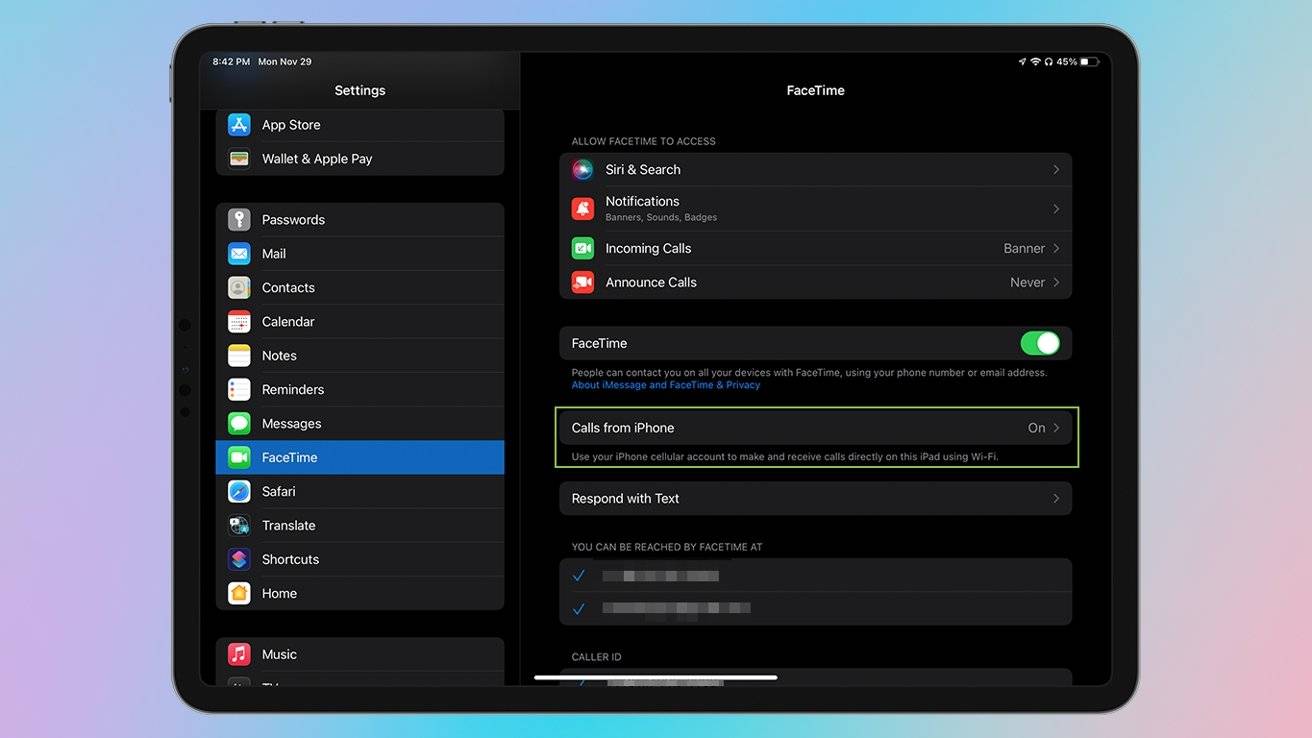
如何在您的其他设备上启用蜂窝电话
- 在你的 iPhone 上,打开设置
- 点击电话
- 点击其他设备上的通话
- 打开允许在其他设备上通话
- 在您想接听电话的每台设备上切换
现在您可以在 iPad 和 iPod touch 上启用接听电话…
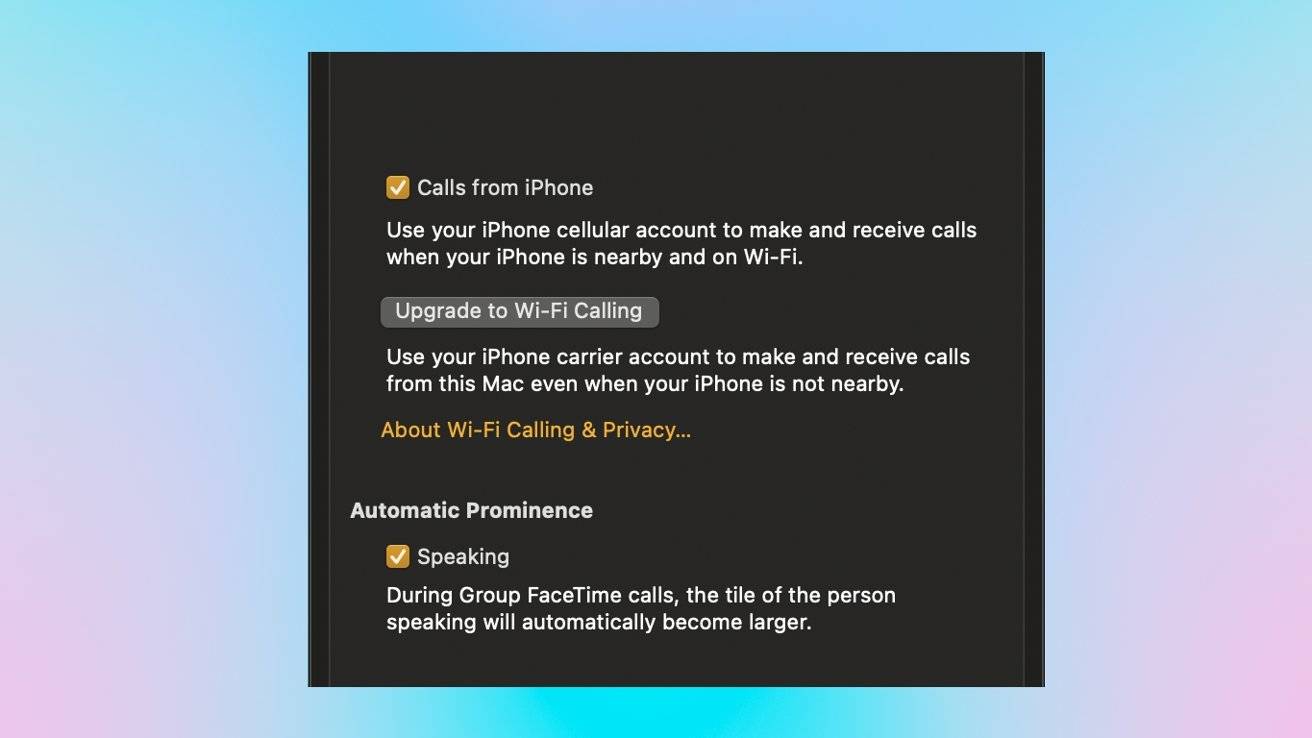
如何在 iPad 和 iPod Touch 上启用蜂窝电话
- 在 iPad 或 iPod Touch 上,打开“设置”
- 轻点 FaceTime
- 点按iPhone 上的通话
- 打开来自 iPhone 的呼叫
… 以及您的 Mac。
如何在 Mac 上启用蜂窝电话
- 在 Mac 上,打开FaceTime 通话应用
- 在 Mac 的顶部菜单栏中,单击FaceTime
- 单击首选项
- 选中显示来自 iPhone 的呼叫的框
您可以按照以下步骤在 iPad 或 iPod Touch 上禁用蜂窝电话。
如何在 iPad 和 iPod Touch 上禁用蜂窝电话
- 在 iPad 或 iPod Touch 上,打开“设置”
- 轻点 FaceTime
- 点按iPhone 上的通话
- 关闭来自 iPhone 的呼叫
您可以按照以下步骤在 Mac 上禁用蜂窝电话。
如何在 Mac 上禁用蜂窝电话
- 在 Mac 上,打开FaceTime 通话应用
- 在 Mac 的顶部菜单栏中,单击FaceTime
- 单击首选项
- 取消选中读取来自 iPhone 的呼叫的框
未经允许不得转载:表盘吧 » 如何在 macOS Monterey 和 iPadOS 15 上接听 iPhone 的电话

